Windows 8 Boot Disk.1

- 4404
- 1199
- Zdenko Mamojka
V týchto pokynoch -krok -By -Bep Popis toho, ako vytvoriť bootovací disk Windows 8.1 na inštaláciu systému (alebo jeho obnovenie). Napriek tomu, že načítanie bleskových jednotiek sa častejšie používajú ako distribúcia, disk môže byť tiež užitočný a dokonca potrebný v niektorých situáciách.
Po prvé, bude sa brať do úvahy vytvorenie úplne originálneho bootovacieho DVD disku so systémom Windows 8.1 vrátane verzií pre jeden jazyk a profesionál a potom o tom, ako vyrobiť inštalačný disk z ľubovoľného obrázka ISO so systémom Windows 8.1. Cm. Tiež: Ako vyrobiť bootovací disk Windows 10.
Vytvorenie bootovacieho DVD s pôvodným systémom systému Windows 8.1
Nedávno spoločnosť Microsoft predstavila nástroj nástrojov na tvorbu médií špeciálne navrhnutý na vytváranie inštalačných nakladacích jednotiek so systémom Windows 8.1 - Pomocou tohto programu si môžete stiahnuť pôvodný systém vo videu ISO a okamžite ho napísať na USB alebo pomocou obrázka zaznamenať bootovací disk.
Program nástrojov na vytváranie médií je k dispozícii na stiahnutie z oficiálnej webovej stránky http: // Windows.Microsoft.Com/ru-Ru/Windows-8/Create-Reeset-Refresh-médium. Po kliknutí na tlačidlo „Vytvoriť médium“ sa načíta samotný nástroj, po ktorom si môžete vybrať, ktorá verzia systému Windows 8.1 Potrebuješ.

V ďalšej fáze bude potrebné zvoliť si, či chceme zaznamenať inštalačný súbor do zariadenia USB v pamäti Flash (na jednotke Flash) alebo uložiť ako súbor ISO. Ak chcete napísať na disk, ktorý potrebujete ISO, vyberte túto položku.

A nakoniec, uvádzame miesto na zachovanie oficiálneho obrázka ISO pomocou systému Windows 8.1 na počítači, po ktorom zostáva len čakať na koniec jeho sťahovania z internetu.
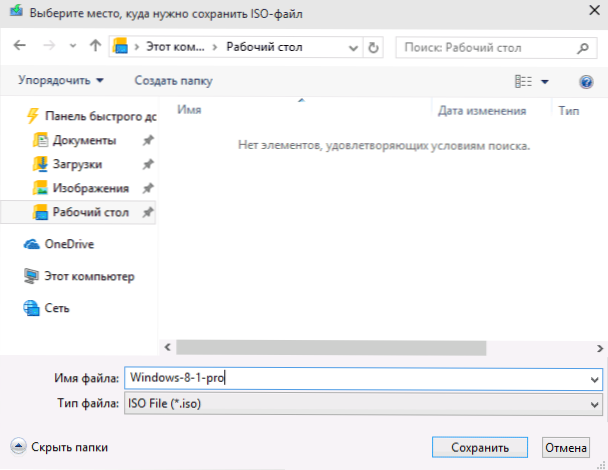
Všetky nasledujúce kroky budú rovnaké, bez ohľadu na to, či používate pôvodný obrázok alebo už máte svoju vlastnú distribúciu vo forme súboru ISO.
Zápis ISO Windows 8.1 na DVD
Podstata vytvorenia bootovacieho disku na inštaláciu systému Windows 8.1 sa scvrkáva na obrázok obrázka na vhodnom disku (v našom prípade DVD). Musíte pochopiť, že to neznamená jednoduchú kópiu obrázka na nosiči (inak sa stáva, že to robia), ale jeho „nasadenie“ na disku.
Obrázok môžete napísať na disk buď pomocou bežných systémov Windows 7, 8 a 10, alebo pomocou programov tretích stránok. Výhody a nevýhody spôsobov:
- Pri použití fondov OS na nahrávanie nemusíte inštalovať žiadne ďalšie programy. A ak potrebujete použiť disk na inštaláciu systému Windows1 na rovnakom počítači, môžete túto metódu bezpečne použiť. Nevýhodou je nedostatok nastavení záznamu, ktorý môže viesť k neschopnosti čítať disk na inej jednotke a rýchla strata údajov z nej v priebehu času (najmä ak sa používa slabá kvalita).
- Pri používaní programov záznamu diskov môžete nakonfigurovať parametre nahrávania (odporúča sa používať minimálnu rýchlosť a vysoko kvalitný čistý disk DVD-R alebo DVD+R). Tým sa zvyšuje pravdepodobnosť inštalácie systému bezdrôtového systému na rôznych počítačoch od vytvorenej distribúcie.
S cieľom vytvoriť disk Windows 8.1 pomocou systému stačí kliknúť na obrázok na obrázku s pravým tlačidlom a vyberte v kontextovej ponuke „Napíšte obrázok disku“ alebo „Otvoriť pomocou“ - „prostriedky na zaznamenávanie obrázkov diskov Windows“ nainštalovaná verzia OS.
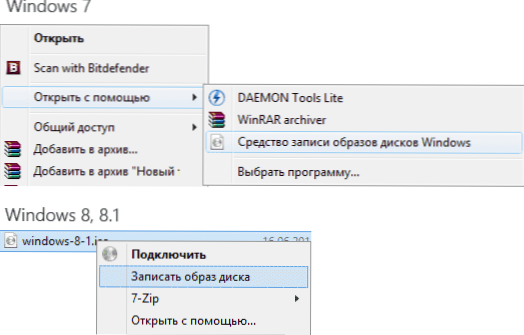
Všetky ostatné akcie bude vykonávať majster nahrávania. Nakoniec dostanete pripravený nakladací disk, z ktorého môžete systém nainštalovať alebo vykonať akcie obnovy.
Z bezplatných programov s flexibilným nastavením vstupu môžem odporučiť ASHMpoo Burning Studio zadarmo. Program v ruštine a je veľmi ľahko použiteľný. Cm. Tiež programy na zaznamenávanie diskov.
Pre Windows 8.1 Na disk v Burning Studio vyberte v programe „Obrázok disku“ - „Napíšte obrázok“. Potom uveďte cestu k načítanému inštalačnému obrázku.
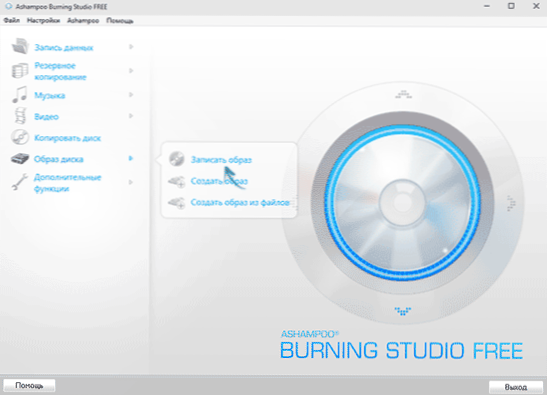
Potom zostáva iba nastaviť parametre nahrávania (stačí na to, aby sa minimálna prístupná rýchlosť pre výber) a počkajte na koniec procesu nahrávania.
Pripravený. Ak chcete použiť vytvorenú distribúciu, bude stačiť na to, aby ste z neho umiestnili zaťaženie v BIOS (UEFI), alebo pri sťahovaní počítača (čo je ešte jednoduchšie, vyberte disk v ponuke zavádzania (čo je ešte jednoduchšie).

